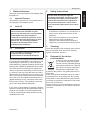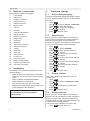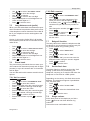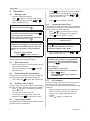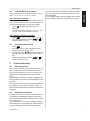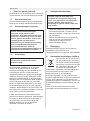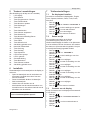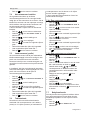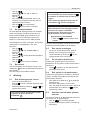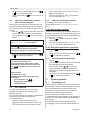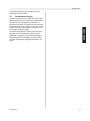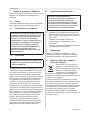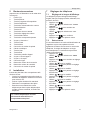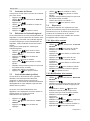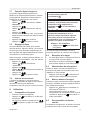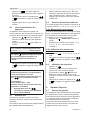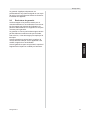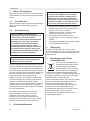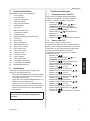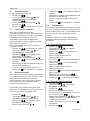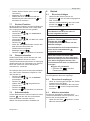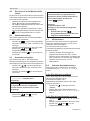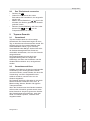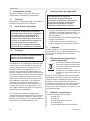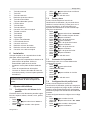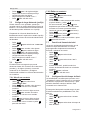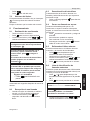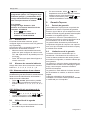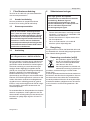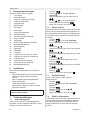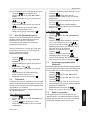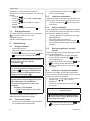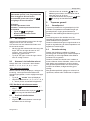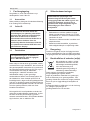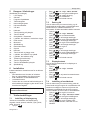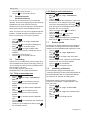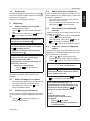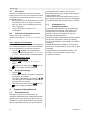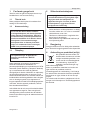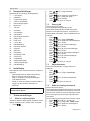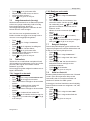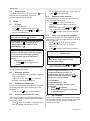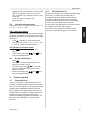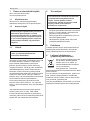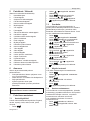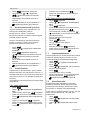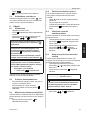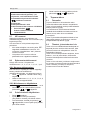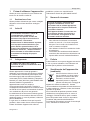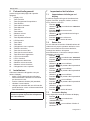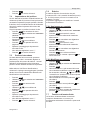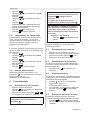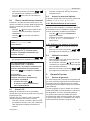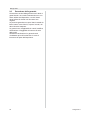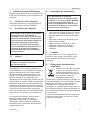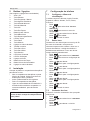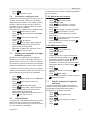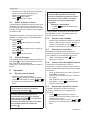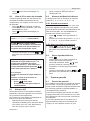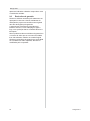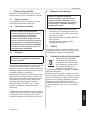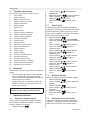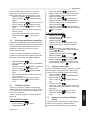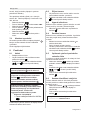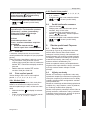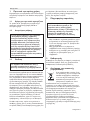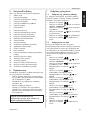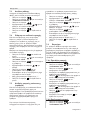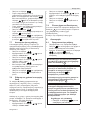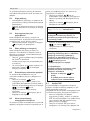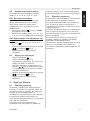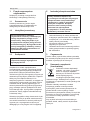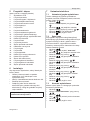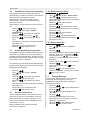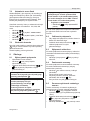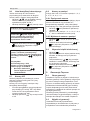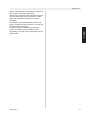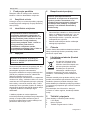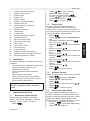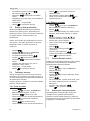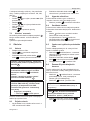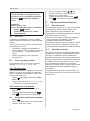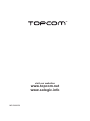Topcom Sologic A811 Benutzerhandbuch
- Kategorie
- Telefone
- Typ
- Benutzerhandbuch

UK The CE symbol indicates that the unit complies with the essential requirements of the R&TTE
directive.
NL Het toestel voldoet aan de basiseisen van de R&TTE-richtlijn. Dit wordt bevestigd door de CE-
markering.
FR La conformité de l’appareil avec les exigences fondamentales de la directive européenne R&TTE
relative aux terminaux, est confirmée par le label CE.
DE Die Übereinstimmung des Gerätes mit den grundlegenden Anforderungen der R&TTE-Directive
ist durch das CE-Kennzeichen bestätigt.
ES El sello CE corrobora la conformidad del equipo con los requerimientos básicos de la directiva
R&TTE.
SE CE-märket bekräftar att apparaten uppfyller de grundläggande kraven i R&TTE direktivet.
DK CE-mærkningen bekræfter, at produktet er i overensstemmelse med kravene i Rådets
teleterminaldirektiv.
NO CE-merkingen dokumenterer at apparatet er i samsvar med de grunnleggende kravene til EU-
direktivet for aktivt telekommunikasjonsutstyr.
FI Laite noudattaa R&TTE-direktiivien vaatimuksia, mikä on vahvistettu CE-merkillä.
IT Il simbolo CE indica che l’unità è conforme ai requisiti fondamentali della direttiva R&TTE.
PT O símbolo CE indica que esta unidade cumpre com os requisitos essenciais da directiva R&TTE.
CZ Symbol CE znamená, že jednotka spluje základní požadavky smrnice R&TTE.
GR CE
R&TTE.
PL Symbol CE oznacza, e urzdzenie spenia istotne wymogi dyrektywy R&TTE.
SK Symbol CE oznauje, že jednotka súhlasí s hlavnými požiadavkami R&TTE smernice.
UK The features described in this manual are published with reservation to modifications.
NL De in deze handleiding beschreven mogelijkheden worden gepubliceerd onder voorbehoud van
wijzigingen.
FR Les possibilités décrites dans ce manuel sont publiées sous réserve de modifications.
DE Die in dieser Bedienungsanleitung umschriebenen Möglichkeiten, werden vorbehaltlich
Änderungen publiziert.
ES Conexión a la red telefónica analógica.
SE For anslutning til det analoga nätverket.
DK Tilsluttes til det analoge telefonfastnet.
NO Tilkoples analog telefon nettverk.
FI Liitetään yleiseen analogiseen puhelinverkkoon.
IT Le caratteristiche descritte nel presente manuale vengono pubblicate con riserva di modifica.
PT Para efectuar a ligação com a rede pública analógica.
CZ Pipojit k veej
né analogové telefonní síti.
GR .
PL Do podczenia do publicznej analogowej sieci telefonicznej.
SK Pripojitený k verejnej analógovej telefónnej sieti.
SOLOGIC A811
USER GUIDE / HANDLEIDING / MANUEL D’UTILISATEUR
BEDIENUNGSANLEITUNG / MANUAL DE USUARIO / BRUKSANVISNING
BRUGERVEJLEDNING / ANVÄNDARHANDBOK / KÄYTTÖOHJE
MANUALE D’USO / MANUAL DO UTILIZADOR / UŽIVATELSKÁ PÍRUKA
/ INSTRUKCJA OBSUGI / UŽÍVATEL’SKÝ MANUÁL
V1.0 - 06/11
®
Seite laden ...
Seite laden ...
Seite laden ...
Seite laden ...
Seite laden ...
Seite laden ...
Seite laden ...
Seite laden ...
Seite laden ...
Seite laden ...
Seite laden ...
Seite laden ...
Seite laden ...
Seite laden ...
Seite laden ...
Seite laden ...
Seite laden ...
Seite laden ...

20 Sologic A811
Sologic A811
1 Bevor Sie beginnen
Vielen Dank, dass Sie sich zum Kauf des neuen
Komforttelefons mit Anruferkennung entschieden
haben.
1.1 Einsatzbereich
Dieses Produkt ist zum Anschluss im Gebäude an
einen analogen PSTN-Telefonanschluss
bestimmt.
1.2 Anruferkennung
1.3 Anschluss
Dieses Gerät wurde in Übereinstimmung mit der
Richtlinie 98/482/EG entwickelt und hergestellt,
es entspricht den europäischen Anschlüssen an
das Public Switching Telephone Network (PSTN)
und den Anforderungen der Richtlinie 1999/5/EG
über Funkanlagen und Telekommunikations-
endeinrichtungen und die gegenseitige
Anerkennung ihrer Konformität. Da jedoch die
PSTN-Anschlüsse von Land zu Land variieren,
stellen die Prüfmaßnahmen alleine keine
Garantie dar für eine optimale Funktion an jedem
Anschlusspunkt an das PSTN-Netz in jedem
Land. Wenden Sie sich bei Problemen zunächst
an Ihren Netzanbieter.
Sie sollten das Produkt immer unter den
Voraussetzungen verwenden, für die es
entwickelt wurde. Sie dürfen es nicht in
öffentlichen oder privaten Netzwerken mit
technischen Voraussetzungen nutzen, die sich
deutlich von denen der EU unterscheiden.
2 Sicherheitshinweise
• Stellen Sie das Basisgerät nicht in einem
feuchten Raum oder in einem Abstand von
weniger als 1,50 m von einem
Wasseranschluss auf. Lassen Sie kein
Wasser an das Telefon kommen.
• Verwenden Sie das Telefon nicht in
Umgebungen, in denen Explosionsgefahr
besteht.
• Entsorgen Sie die Batterien und das Telefon
auf umweltfreundliche Weise.
3 Reinigung
Reinigen Sie das Telefon mit einem leicht
feuchten Lappen oder mit einem anti-statischen
Tuch. Verwenden Sie niemals Reinigungs- oder
Scheuermittel.
4 Entsorgung des Geräts
(Umweltschutz)
Am Ende der Lebensdauer des
Produkts darf das Gerät nicht im
normalen Hausmüll entsorgt
werden. Bringen Sie es zu einer
Sammelstelle zur Aufbereitung
elektrischer und elektronischer Geräte. Das
Symbol am Produkt, in der Bedienungsanleitung
und/oder Verpackung zeigt dies an. Einige der
Materialien des Produkts können
wiederverwendet werden, wenn Sie das Gerät in
einer Aufbereitungsstelle abgeben. Mit der
Wiederverwertung einiger Teile oder
Rohmaterialien aus gebrauchten Produkten
leisten Sie einen wichtigen Beitrag zum
Umweltschutz. Wenden Sie sich bitte an Ihre
örtlichen Behörden, wenn Sie weitere
Informationen über Sammelstellen in Ihrer
Umgebung benötigen.
Um die Funktion 'Anruferkennung'
(Anzeige des Anrufers) zu nutzen, muss
dieser Service für Ihren Telefon-
anschluss aktiviert sein. Normalerweise
benötigen Sie eine separate Registri-
erung Ihres Telefonnetzanbieters zur
Aktivierung dieser Funktion. Ist die
Funktion Anruferkennung nicht für Ihren
Telefonanschluss aktiviert, werden die
eingehenden Telefonnummern NICHT im
Display Ihres Telefons angezeigt.
Das CE-Symbol gibt an, dass das Gerät
allen wesentlichen Anforderungen der
R&TTE Richtlinie entspricht.
Lesen Sie die folgenden Sicherheits-
hinweise und Angaben zum korrekten
Gebrauch des Geräts sorgfältig durch.
Machen Sie sich mit allen Funktionen
des Geräts vertraut. Bewahren Sie diese
Hinweise sorgfältig auf und geben Sie sie
wenn nötig an andere Benutzer weiter.

Sologic A811 21
Sologic A811
DEUTSCH
5 Tasten/Anschlüsse
(Siehe Bild auf der Umschlagklappe)
1. LCD-Anzeige
2. Löschen-Taste
3. Programm/Wahltaste
4. Telefonbuchtaste
5. Nummerspeichertaste
6. Speichertaste
7. VIP-Taste
8. Warteschleifen-Taste
9. Lautstärke einstellen
10. Freisprechtaste
11. Wahlwiederholungs-/Pausen-Taste
12. LED Anruf
13. Flash-Taste
14. Stummschalttaste
15. Spiralkabelanschluss
16. Numerische Tastatur
17. Nach-oben-Taste
18. Nach-unten-Taste
19. Auflegen-Taste
20. LED neuer Anruf
21. LED in Betrieb
22. Telefonanschluss
23. Lautstärkentaste Rufton
24. Lautstärketaste Mobilteil
25. Spiralkabelanschluss
6 Installation
Legen Sie zur Aktivierung der Anzeige eine
Batterie in das Batteriefach ein:
• Öffnen Sie das Batteriefach an der Unterseite
des Geräts. Entfernen Sie die Schraube mit
einem Schraubenzieher.
• Legen Sie 4 AA-Alkali-Standardbatterien ein.
• Schließen Sie das Batteriefach.
• Verbinden Sie ein Ende des Netzkabels mit
dem Telefonwandanschluss und das andere
Ende mit dem Anschluss an der Rückseite
des Telefons.
7 Telefoneinstellungen
7.1 Displaysprache einstellen
Das Telefon unterstützt 8 Displaysprachen:
Englisch, Französisch, Spanisch, Italienisch,
Deutsch, Türkisch, Polnisch, Slowenisch.
• Drücken Sie .
• Verwenden Sie die Tasten / , um
“
SPRACHE WAEHLEN“ auszuwählen.
• Drücken Sie , um die gewünschten
Einstellungen zu bestätigen.
• Wählen Sie mit / die gewünschte
Sprache aus.
• Bestätigen Sie mit .
• Drücken Sie , um das Menü zu verlassen.
7.2 Datum und Zeit
Wenn Sie ein Abonnement für den
Anruferkennungsservice Ihres Telefonanbieters
haben und Ihr Telefonanbieter Datum und Uhrzeit
zusammen mit der Telefonnummer übermittelt,
wird die Uhr des Telefons automatisch
eingestellt.’ Das Jahr muss immer manuell
eingestellt werden.
• Drücken Sie .
• Verwenden Sie die Tasten / , um
“
DATUM/ZEIT” auszuwählen.
• Drücken Sie , um die gewünschten
Jahreinstellungen zu bestätigen.
• Ändern Sie die Einstellungen mit / .
• Drücken Sie , um zur
Stundeneinstellung zu wechseln.
• Ändern Sie die Einstellungen mit / .
• Drücken Sie , um zur
Minuteneinstellung zu wechseln.
• Ändern Sie die Einstellungen mit / .
• Drücken Sie , um zur
Monatseinstellung zu wechseln.
• Ändern Sie die Einstellungen mit / .
• Drücken Sie , um zur
Datumseinstellung zu wechseln.
• Ändern Sie die Einstellungen mit / .
• Drücken Sie .
• Drücken Sie , um das Menü zu verlassen.
Vor dem Öffnen des Batteriefachs
müssen die Telefonkabel abgeklemmt
werden.

22 Sologic A811
Sologic A811
7.3 Displaykontrast
Es gibt 5 Displaykontraststufen.
• Drücken Sie .
• Verwenden Sie die Tasten / , um
“
KONTRAST EINST.” auszuwählen.
• Drücken Sie .
• Ändern Sie die Einstellungen mit / .
• Drücken Sie .
• Drücken Sie , um das Menü zu verlassen.
7.4 Ortsvorwahl einstellen
Wenn Sie ein Abonnement für den
Anruferkennungsservice Ihres Telefonanbieters
haben, ist es in bestimmten Ländern erforderlich,
Ihre Ortsvorwahl einzugeben. Wenn ein
eingehender Anruf mit der eingegebenen
Ortsvorwahl erkannt wird, wird die Ortsvorwahl
aus der Nummer gelöscht.
Für die Ortsvorwahl können bis zu 5 Ziffern
eingegeben werden.
• Drücken Sie , um das Menü zu öffnen.
• Verwenden Sie die Tasten / , um
“
ORTSVORWAHL” auszuwählen.
• Drücken Sie , um die gewünschten
Einstellungen zu bestätigen.
• Ändern Sie die Einstellungen mit / .
• Drücken Sie , um zur nächsten Ziffer zu
gelangen.
• Wiederholen Sie diese Schrittreihenfolge, bis
alle Ziffern eingestellt sind.
• Für nicht verwendete Ziffern lassen Sie “
-”.
• Drücken Sie , um das Menü zu verlassen.
7.5 Anbietervorwahl
Wenn Sie einen anderen Anbieter gewählt haben,
ist manchmal die Eingabe einer Vorwahl vor der
eigentlichen Telefonnummer erforderlich.
Telefonnummern in der Anruferkennungsliste
Ihres Telefons können zusammen mit der
Vorwahl verwendet werden.
Im Abschnitt “8.6 Anruferkennungsliste” wird
erklärt, wie die Vorwahl vor der Nummer aus der
Anruferkennungsliste eingegeben wird.
• Drücken Sie .
• Verwenden Sie die Tasten / , um
„
PROVIDER VORWAHL“ auszuwählen.
• Drücken Sie , um die gewünschten
Einstellungen zu bestätigen.
• Ändern Sie die Ziffer mit / .
• Drücken Sie , um zur nächsten Ziffer zu
gelangen.
• Wiederholen Sie diese Schrittreihenfolge, bis
alle Ziffern eingestellt sind.
• Für nicht verwendete Ziffern lassen Sie “
-”
stehen.
• Drücken Sie , um das Menü zu verlassen.
7.6 Telefonbuch
Das Telefon verfügt über ein Telefonbuch, in dem
bis zu 125 Kontakte mit 8 Zeichen (Name) und 12
Ziffern (Nummer) bzw. bis zu 63 Kontakte mit 16
Zeichen und 22 Ziffern gespeichert werden
können.
Sie können denen im Telefon gespeicherten
Kontakten weitere hinzufügen und/oder diese
bearbeiten.
7.6.1 Einen Kontakt hinzufügen
• Drücken Sie .
• Verwenden Sie / , um “
TBUCH
ZUFÜGEN
” auszuwählen.
• Drücken Sie , um die gewünschte
Nummer einzugeben.
• Geben Sie die Nummer mit den
Nummerntasten ein.
• Drücken Sie , um eine falsch eingegebene
Zahl zu löschen.
• Drücken Sie , um den gewünschten
Namen einzugeben.
• Geben Sie die Nummer mit den
Nummerntasten ein.
Drücken Sie , um eine falsch eingegebene
Zahl zu löschen.
• Bestätigen Sie die Eingabe mit .
• Geben Sie einen neuen Kontakt ein oder
drücken Sie , um das Menü zu verlassen.
7.6.2 Einen Kontakt bearbeiten
• Drücken Sie .
• Verwenden Sie / , um “
TBUCH
EDITIEREN
” auszuwählen.
• Drücken Sie .
• Geben Sie mindestens den ersten
Buchstaben des zu bearbeitenden Namens
ein und drücken Sie .
Blättern Sie bei Bedarf mit / durch die
Kontakte, bis Sie den zu bearbeitenden
Kontakt gefunden haben.
• Ändern Sie die Nummer (zum Löschen
verwenden).
• Drücken Sie .

Sologic A811 23
Sologic A811
DEUTSCH
• Ändern Sie den Namen (zum Löschen
verwenden).
• Bestätigen Sie mit .
• Wählen Sie einen weiteren Kontakt zur
Bearbeitung aus oder drücken Sie , um
das Menü zu verlassen.
7.7 Direktruf-Funktion
Mit der Direktruf-Funktion wird durch Abnehmen
des Mobilteils oder Drücken einer Taste direkt
eine vorprogrammierte Nummer gewählt.
• Drücken Sie .
• Verwenden Sie / , um “
DIREKTRUF”
auszuwählen.
• Drücken Sie .
• Verwenden Sie / , um “
EIN” bzw. “AUS”
auszuwählen.
• Drücken Sie .
• Wenn Sie “
EIN” gewählt haben, können Sie
über die Nummerntastatur die
Direktrufnummer eingeben.
• Bestätigen Sie mit .
• Drücken Sie , um das Menü zu verlassen.
7.8 Flashzeit einstellen
Die R-Taste (Flash) wird für Dienste wie “Call
waiting” (falls dieser Dienst von Ihrem
Telekommunikationsunternehmen zur Verfügung
gestellt wird) oder zur Übertragung von Anrufen,
wenn das Telefon mit einem PBX-System
verbunden ist, verwendet.
Die Flashzeit kann je nach Land unterschiedlich
sein. Das Telefon unterstützt 3 Optionen: 100,
300 und 600 ms.
• Drücken Sie .
• Verwenden Sie / , um “
FLASHZEIT”
auszuwählen.
• Drücken Sie .
• Wählen Sie mit / die gewünschte
Flashzeit aus.
• Drücken Sie .
• Drücken Sie , um das Menü zu verlassen.
7.9 Ruftonlautstärke
Auf der Rückseite des Telefons finden Sie einen
Schalter , mit dem Sie drei verschiedene
Ruftonlautstärken einstellen können.
Wählen Sie die passendste Lautstärke aus.
8Betrieb
8.1 Einen Anruf tätigen
• Geben Sie die Telefonnummer ein.
• Drücken Sie , um eine falsch eingegebene
Zahl zu löschen.
• Nehmen Sie das Mobilteil in die Hand, oder
drücken Sie oder , um die
Freisprechfunktion zu nutzen.
Die Anrufdauer wird in der Anzeige 6 Sekunden
nach Eingabe der Nummer angezeigt.
8.2 Einen Anruf empfangen
• Wenn ein Anruf eingeht, klingelt das Telefon
und das Anruf-LED blinkt.
• Nehmen Sie das Mobilteil in die Hand oder
drücken Sie , um die Freisprechfunktion
zu nutzen.
8.3 Mikrofon abschalten
Sie können das Mikrofon während eines
Telefonats abschalten und frei sprechen, ohne
das Sie der Anrufer dabei hört.
• Halten Sie die Taste gedrückt, um das
Mikrofon abzuschalten.
23
Mit dem Schalter kann die Lautstärke
des Mobilteils auf HI (Laut) oder LO
(Leise) eingestellt werden.
24
Während eines mit dem Mobilteil
geführten Telefonats können Sie durch
Drücken der Taste zur
Freisprechfunktion wechseln und das
Mobilteil auflegen.
Die Lautstärke für die Freisprechfunktion
kann mit der Lautstärketaste
eingestellt werden.
9
Wenn das Telefon mit einem PBX-
System verbunden ist, muss nach dem
PBX-Verbindungscode unter Umständen
eine Pause eingegeben werden. Das
Telefon kann eine Pause von 4 Sekunden
erzeugen.
Beispiel: 0 P 012345678
– Drücken Sie , um eine
Pause einzugeben.

24 Sologic A811
Sologic A811
8.4 Einen Anruf in die Warteschleife
setzen
Sie können einen Anrufer während eines Anrufes
in die Warteschleife setzen. Der Anrufer hört dann
eine elektronische Melodie.
• Drücken Sie während des Gesprächs die
Taste und legen Sie das Mobilteil auf.
Der andere Gesprächsteilnehmer wird in die
Warteschleife gesetzt.
• Um mit dem Gespräch fortzufahren, heben
Sie das Mobilteil wieder ab oder drücken Sie
, um die Freisprechfunktion zu nutzen.
8.5 Wahlwiederholung
Das Telefon speichert die 16 zuletzt gewählten
Nummern samt Anrufdauer.
• Drücken Sie , um die zuletzt gewählten
Nummern aufzurufen (“
OUT” erscheint in der
Anzeige).
• Nehmen Sie das Mobilteil in die Hand, oder
drücken Sie oder , um die
Freisprechfunktion zu nutzen.
• Drücken Sie zweimal , um eine Nummer
zu löschen.
8.6 Anruferkennungsliste
Das Telefon kann bis zu 158 eingehende
Nummern (abhängig von der Länge der Nummer)
samt Zeitpunkt und Datum des Anrufs speichern.
• Drücken Sie / , um die eingehenden
Nummern aufzurufen (“
IN” erscheint in der
Anzeige).
• Drücken Sie zweimal , um eine Nummer
zu löschen.
• Nehmen Sie das Mobilteil in die Hand, oder
drücken Sie oder , um die
Freisprechfunktion zu nutzen.
8.7 VIP-Nummern
Sie können in der Liste mit den eingehenden
Nummern spezielle Nummern als VIP (Very
Important Person) einstellen.
VIP-Nummern können aus der
Anruferkennungsliste für eingehende Anrufe nicht
gelöscht werden.
• Drücken Sie beim Durchsuchen der
eingehenden Nummer auf , um die
Nummer als VIP einzustellen. Im Display wird
“
VIP” zusammen mit der Nummer angezeigt.
• Drücken Sie erneut , um VIP
abzuschalten.
8.8 Indirekte Kurzwahlnummern
Das Sologic A811 verfügt über 12 indirekte
Kurzwahlnummern: 1, 2, 3, 4, 5, 6, 7, 8, 9, 0, *
und #.
8.8.1 Eine Nummer speichern
Wenn eine Nummer in der Anzeige erscheint
(durch einen direkten Eintrag,
Anruferkennungsliste oder
Wahlwiederholungsliste), können Sie diese
Nummer speichern.
• Drücken Sie . Im Display erscheint
“
STORE”.
• Wählen Sie auf der Zahlentastatur eine
Kurzwahlnummer 1, 2, 3, 4, 5, 6, 7, 8, 9, 0, *
oder #.
8.8.2 Eine Kurzwahlnummer anrufen
• Drücken Sie + 1, 2, 3, 4, 5, 6, 7, 8, 9, 0, *
oder #.
• Nehmen Sie das Mobilteil in die Hand, oder
drücken Sie oder , um die
Freisprechfunktion zu nutzen.
Geheime Nummern werden als
“
-------------------- UNAVAILABLE”
angezeigt.
Das LED blinkt bei neuen
entgangenen Anrufen. Entgangene
Anrufe werden zusammen mit “
NEW”
angezeigt.
Wenn eine Anbietervorwahl (siehe “7.5
Anbietervorwahl”) programmiert ist,
können Sie diese Vorwahl automatisch
durch zweimaliges Drücken der
Taste wählen.
Beispiel:
Anbietervorwahl: 1234
Nummer in der Anruferkennungsliste:
012345678
• Drücken Sie zweimal .
Die gewählte Nummer sieht dann wie
folgt aus: 1234012345678
VIP
VIP

Sologic A811 25
Sologic A811
DEUTSCH
8.9 Das Telefonbuch verwenden
• Drücken Sie .
• Geben Sie mindestens den ersten
Buchstaben des Kontakts ein, der angerufen
werden soll.
• Blättern Sie bei Bedarf mit / durch die
Kontakte, bis Sie den gewünschten Kontakt
gefunden haben.
• Nehmen Sie das Mobilteil in die Hand, oder
drücken Sie oder , um die
Freisprechfunktion zu nutzen.
9 Topcom-Garantie
9.1 Garantiezeit
Topcom-Geräte haben eine 24-monatige
Garantiezeit. Die Garantiezeit beginnt an dem
Tag, an dem das neue Gerät erworben wurde. Die
Garantie gilt nicht für normale Batterien oder
wiederaufladbare Akkus (Typen AA/AAA).
Verschleißteile oder Mängel, die den Wert oder
die Gebrauchstauglichkeit des Geräts nur
unerheblich beeinflussen, sind von der Garantie
ausgeschlossen.
Der Garantieanspruch muss durch den
Originalkaufbeleg oder eine Kopie des
Kaufbelegs, aus dem das Kaufdatum und das
Gerätemodell ersichtlich sind, nachgewiesen
werden.
9.2 Garantieausschlüsse
Schäden oder Mängel, die durch unsachgemäße
Handhabung oder unsachgemäßen Betrieb
verursacht werden, sowie Defekte, die durch die
Verwendung von Nicht-Originalteilen oder -
zubehör entstehen, werden nicht von der
Garantie abgedeckt.
Die Garantie deckt keine Schäden ab, die durch
äußere Einflüsse entstanden sind, wie z. B.
Blitzeinschlag, Wasser, Brände oder jegliche
Transportschäden.
Wenn die Seriennummer des Geräts verändert,
entfernt oder unleserlich gemacht wurde, kann
keine Garantie in Anspruch genommen werden.
Alle Garantieansprüche erlöschen, wenn das
Gerät vom Käufer repariert, verändert oder
umgebaut wurde.
Seite laden ...
Seite laden ...
Seite laden ...
Seite laden ...
Seite laden ...
Seite laden ...
Seite laden ...
Seite laden ...
Seite laden ...
Seite laden ...
Seite laden ...
Seite laden ...
Seite laden ...
Seite laden ...
Seite laden ...
Seite laden ...
Seite laden ...
Seite laden ...
Seite laden ...
Seite laden ...
Seite laden ...
Seite laden ...
Seite laden ...
Seite laden ...
Seite laden ...
Seite laden ...
Seite laden ...
Seite laden ...
Seite laden ...
Seite laden ...
Seite laden ...
Seite laden ...
Seite laden ...
Seite laden ...
Seite laden ...
Seite laden ...
Seite laden ...
Seite laden ...
Seite laden ...
Seite laden ...
Seite laden ...
Seite laden ...
Seite laden ...
Seite laden ...
Seite laden ...

Sologic A811 71
Sologic A811
_{;A
• .
•
.
,
/
.
• , (
).
•
.
• , (
).
• .
•
.
7.7 ? [=$ #$
.
• .
• /
“
BABYCALL”.
• .
• /
“
ON” “OFF”.
• .
• “
ON”,
.
• .
•
.
7.8 *<= ? ? #?$
flash
R (flash)
“
” (
)
.
, flash
. 3
: 100, 300, 600 msec.
•
.
• /
“
FLASH TIME”.
• .
• /
flash.
• .
•
.
7.9 ? ??=$
.
.
8 ?
8.1 = #$
• .
•
.
•
23
^ ? ? ?* =
?<= HI (?>#) LO (=#)
=^] ? .
24
;[ [ =$ #$ ?
= ?, =
=@ ?=#
$ #
@[$ ?.
^ $ ?=#$ =
= =$
?= ^$ ? .
9
_[ #^+] ?=^ =
*= ?=* ^?,
= [ <^ =
* =[ ] @$ ?
?=* ^?. | #^+]
= =? = * 4
?#^].
[=: 0 P 012345678
–
.

72 Sologic A811
Sologic A811
6
.
8.2 > #$
• ,
LED
.
•
.
8.3 ?
=+?
,
.
•
.
8.4 ^ #$ =
.
,
.
•
.
• ,
.
8.5 _[# #?? <=*
16
.
•
( “
OUT”).
•
•
.
8.6 $
=] #]
158
(
)
.
• /
( “
IN”
).
•
.
•
8.7 <= VIP
,
VIP
( ).
VIP
.
•
,
VIP. “
VIP”
.
•
VIP.
<= < =+
]$ “
-------------------- UNAVAILABLE”.
^} LED < @@
?[? [$ #$.
[$ #$ < =+ =
^} “
NEW”.
_[ ^ == ]$
=$ $ ( “7.5 ;]$
=$ $ (<=)”),
= <^ ?
] ?= $ #
* +^$
## <=.
\ [=:
;]$ =$ $: 1234
<=$ # $
#]: 012345678
• # *
+^$.
<=$ ? #
#^+]
1234012345678
VIP
VIP
Seite laden ...
Seite laden ...
Seite laden ...
Seite laden ...
Seite laden ...
Seite laden ...
Seite laden ...
Seite laden ...
Seite laden ...
Seite laden ...
Seite laden ...
Seite laden ...
Seite laden ...
Seite laden ...
Seite laden ...
Seite laden ...
-
 1
1
-
 2
2
-
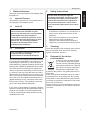 3
3
-
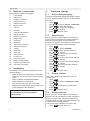 4
4
-
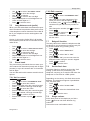 5
5
-
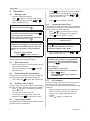 6
6
-
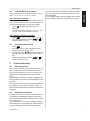 7
7
-
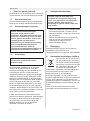 8
8
-
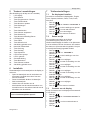 9
9
-
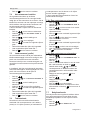 10
10
-
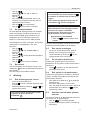 11
11
-
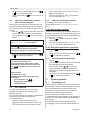 12
12
-
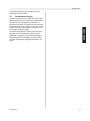 13
13
-
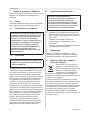 14
14
-
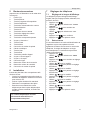 15
15
-
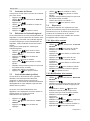 16
16
-
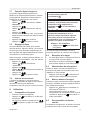 17
17
-
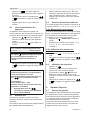 18
18
-
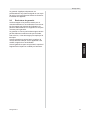 19
19
-
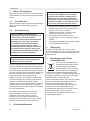 20
20
-
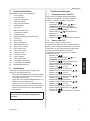 21
21
-
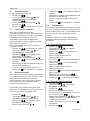 22
22
-
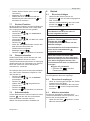 23
23
-
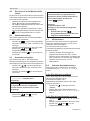 24
24
-
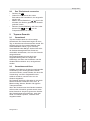 25
25
-
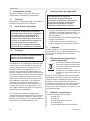 26
26
-
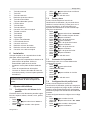 27
27
-
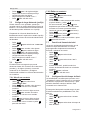 28
28
-
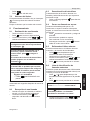 29
29
-
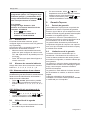 30
30
-
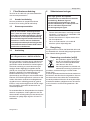 31
31
-
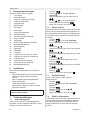 32
32
-
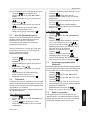 33
33
-
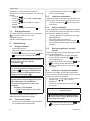 34
34
-
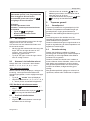 35
35
-
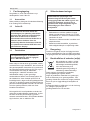 36
36
-
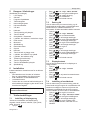 37
37
-
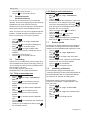 38
38
-
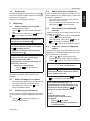 39
39
-
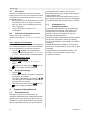 40
40
-
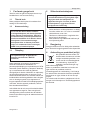 41
41
-
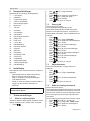 42
42
-
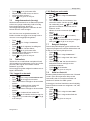 43
43
-
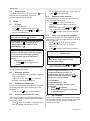 44
44
-
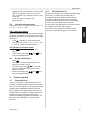 45
45
-
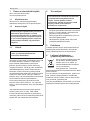 46
46
-
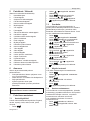 47
47
-
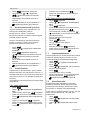 48
48
-
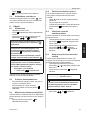 49
49
-
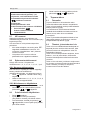 50
50
-
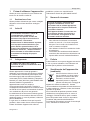 51
51
-
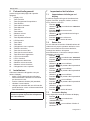 52
52
-
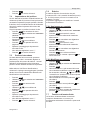 53
53
-
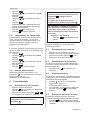 54
54
-
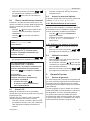 55
55
-
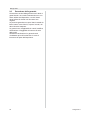 56
56
-
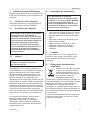 57
57
-
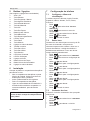 58
58
-
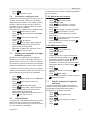 59
59
-
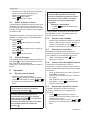 60
60
-
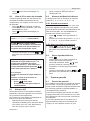 61
61
-
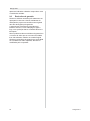 62
62
-
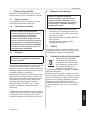 63
63
-
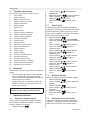 64
64
-
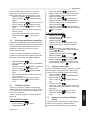 65
65
-
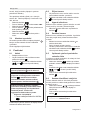 66
66
-
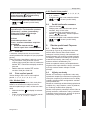 67
67
-
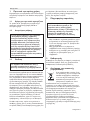 68
68
-
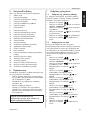 69
69
-
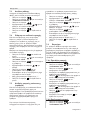 70
70
-
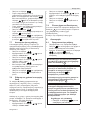 71
71
-
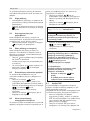 72
72
-
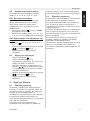 73
73
-
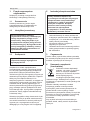 74
74
-
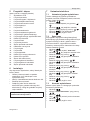 75
75
-
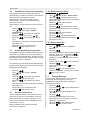 76
76
-
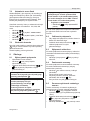 77
77
-
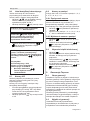 78
78
-
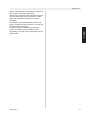 79
79
-
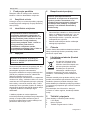 80
80
-
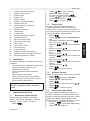 81
81
-
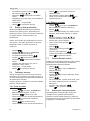 82
82
-
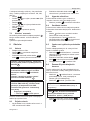 83
83
-
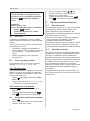 84
84
-
 85
85
-
 86
86
-
 87
87
-
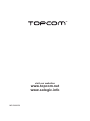 88
88
Topcom Sologic A811 Benutzerhandbuch
- Kategorie
- Telefone
- Typ
- Benutzerhandbuch
in anderen Sprachen
- English: Topcom Sologic A811 User guide
- français: Topcom Sologic A811 Mode d'emploi
- español: Topcom Sologic A811 Guía del usuario
- italiano: Topcom Sologic A811 Guida utente
- Nederlands: Topcom Sologic A811 Gebruikershandleiding
- slovenčina: Topcom Sologic A811 Užívateľská príručka
- português: Topcom Sologic A811 Guia de usuario
- dansk: Topcom Sologic A811 Brugervejledning
- polski: Topcom Sologic A811 instrukcja
- čeština: Topcom Sologic A811 Uživatelská příručka
- svenska: Topcom Sologic A811 Användarguide
- suomi: Topcom Sologic A811 Käyttöohjeet
Verwandte Papiere
-
Topcom Sologic A811 Benutzerhandbuch
-
Topcom Sologic B931 Bedienungsanleitung
-
Topcom T101 Benutzerhandbuch
-
Topcom Sologic T101 Bedienungsanleitung
-
Topcom DESKMASTER 4100 - TE 6603 Bedienungsanleitung
-
Topcom Sologic B935 Benutzerhandbuch
-
Topcom Sologic B935 Benutzerhandbuch
-
Topcom Sologic B935 Bedienungsanleitung
-
Topcom Sologic B901 Combo Benutzerhandbuch
-
Topcom Sologic T101 Benutzerhandbuch